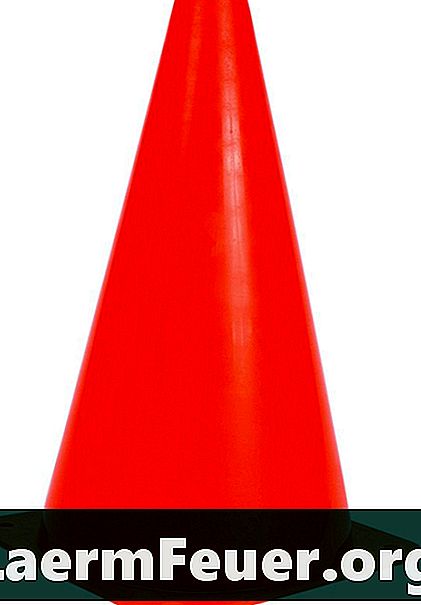
Inhalt
- Zugriff auf Playlist-Optionen
- Playlist-Verhaltensoptionen
- Playlist-Anzeigeoptionen
- Erweiterte Playlist-Optionen
Der Open-Source-Media-Player VLC verwendet Playlisten zum Organisieren von Video- und Audiodateien. Sie können eine Wiedergabeliste erstellen, die jede Episode einer Fernsehserie der Reihe nach abspielt, oder Sie können Musikdateien per Drag & Drop in eine Wiedergabeliste ziehen, um einen Musikmix zu erstellen. Wie die meisten Aspekte des VLC Media Players sind die Wiedergabefunktionen anpassbar. Verwenden Sie den Abschnitt "Playlist" des Fensters "Preferences", um die Optionen für die Playlist des Programms zu konfigurieren.

Zugriff auf Playlist-Optionen
Um auf die VLC-Wiedergabelistenoptionen zuzugreifen, öffnen Sie das Programm und wählen Sie in der oberen Menüleiste das Menü "Extras". Klicken Sie auf "Einstellungen". Klicken Sie unter "Ansichtseinstellungen" auf die Schaltfläche "Detailliert" in der unteren linken Ecke, um die erweiterten Optionen anzuzeigen. Doppelklicken Sie auf den Link "Playlist" in der linken Spalte des sich öffnenden Fensters und dann auf den Pfeil neben "Service Discovery", um die Playlist-Optionen vollständig zu erweitern.
Playlist-Verhaltensoptionen
Aktivieren Sie die Kontrollkästchen neben den gewünschten Wiedergabelistenoptionen, um sie zu aktivieren. Die Option "Dateien nach dem Zufallsprinzip abspielen" bewirkt, wie der Name schon sagt, dass VLC zufällig durch die Liste blättert, während "Alle wiederholen" die Liste in der Reihenfolge durchläuft. Verwenden Sie die Option "Aktuelles Element wiederholen", um eine Mediendatei fortlaufend abzuspielen. Wählen Sie "Play & Stop", "Play & Stop" oder "Play & Pause", wenn der VLC nach dem Abspielen eines Elements in der Wiedergabeliste geschlossen, gestoppt oder angehalten werden soll.
Playlist-Anzeigeoptionen
Aktivieren Sie "Medienbibliothek verwenden", wenn Sie Ihre Festplatte vom Wiedergabelistenfenster aus durchsuchen möchten. Wählen Sie "Wiedergabeliste anzeigen", wenn Sie Ordner innerhalb einer Wiedergabeliste erstellen möchten. Wenn Sie möchten, dass VLC automatisch eine Wiedergabeliste öffnet, starten Sie das Programm, fügen Sie die URL oder den Pfad in das Feld "Standard Flow" ein. Verwenden Sie "Dateien automatisch scannen", um Dateien in die Wiedergabeliste vorzuladen, und legen Sie die "Album Cover Policy" fest, um festzulegen, wann VLC Cover für Musikdateien herunterladen soll.
Erweiterte Playlist-Optionen
Neben den Optionen im Abschnitt "Voreinstellungen" unterstützt das Programm auch mehrere Befehlszeilenoptionen.Um eine Befehlszeilenoption in Windows auszuführen, klicken Sie mit der rechten Maustaste auf das VLC-Programmsymbol und anschließend auf "Eigenschaften". Geben Sie im Feld "Ziel" nach den Anführungszeichen ein Leerzeichen ein und geben Sie dann die Befehlszeilenoption ein. Verwenden Sie den Befehl "-random", um eine Playlist zufällig abzuspielen. Geben Sie "-loop" ein, um es zu wiederholen. Die Option "-repeat" wiederholt das Element, das in der Liste wiedergegeben wird, bis Sie auf die Schaltfläche "Next Media" klicken, während die Option "Play and Stop" für die Wiedergabe nach jeder Mediendatei in der Liste angezeigt wird.